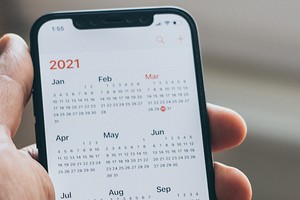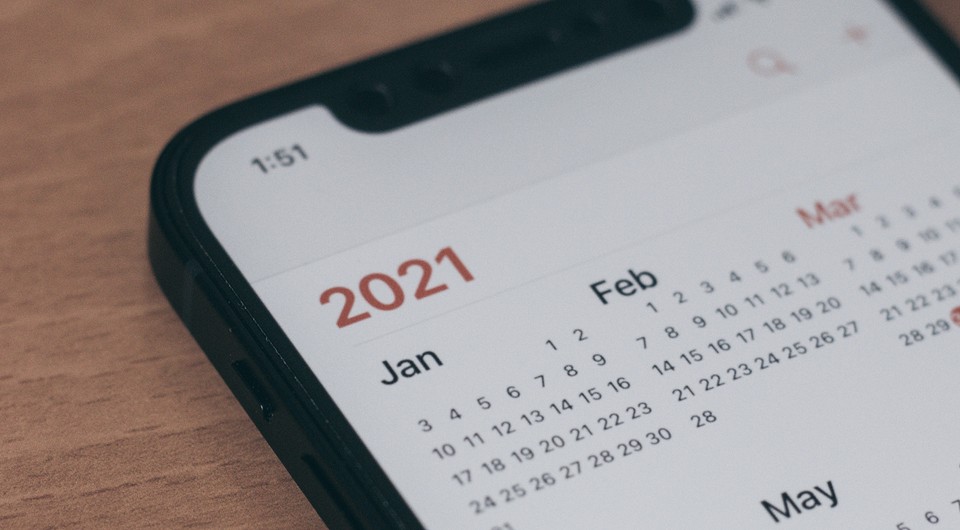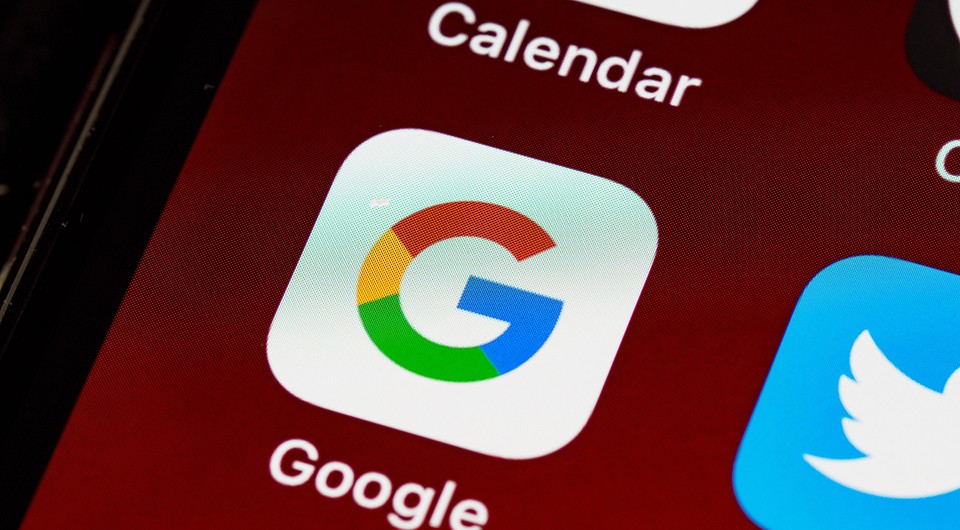Как выключить уведомления в календаре
Как убрать спам в Календаре на iOS (iPhone или iPad)
Спам в Календаре – это достаточно распространенная проблема. Достаточно оставить свою электронную почту где-то на общедоступном сайте и нежелательные сообщения начнут приходить как на почту, так и в календарь. В данной статье мы расскажем о том, как убрать спам в Календаре на iOS (iPhone) и iPadOS (iPad).
Удалите подозрительные учетные записи
Если вас появляются уведомления со спамом из Календаря на iPhone или iPad, то первое, что нужно проверить, это список учетных записей в настройках этого приложения. Сюда могут записываться сторонние учетные записи, после чего приложение «Календарь» будет получать из них уведомления о событиях и показывать их пользователю.
Для решения этой проблемы нужно открыть настройки iOS и перейти в раздел «Календарь».
И после этого открыть раздел «Учетные записи».
После этого вы увидите список учетных записей, которые используются приложением «Календарь». Здесь в первую очередь нужно проверить пункт с названием «Подписные календари».
Открыв данный пункт, вы увидите информацию о данном календаре и его учетной записи. Здесь будет указан сервер, откуда ваш iPhone или iPad получает уведомления, а также описание, имя пользователя и пароль.
Если вы не подписывались на этот календарь и не знаете, что это за учетная запись, то смело ее удаляйте. Скорее всего, это и есть источник спама.
Отключите функцию «Предложение мест»
Еще один вероятный источник спама в Календаре – это функция «Предложение мест». Для отключения этой функции откройте настройки iPhone или iPad и перейдите в раздел «Календарь».
Здесь в самом низу экрана должен быть пункт «Предложения мест». Для отключения просто переведите переключатель в положение «Выключено».
Отключите доступ сторонних приложений
Также в Календаре могут появляться уведомления о событиях от других приложений. Чтобы решить эту проблему нужно открыть настройки и перейти в раздел «Конфиденциальность – Календари».
Здесь вы увидите список приложений, которые имеют доступ к Календарю. В данном случае это только «Календарь Google», но здесь могут появляться и другие приложения.
Отключите здесь все подозрительные приложения, которые по вашему мнению могут присылать спам.
Отключите спам в Google
Очень часто мишенью для спамеров становится Google Календарь. Поэтому, если вы пользуетесь этим приложением, то спам может приходить и через него.
Для решения этой проблемы лучше всего воспользоваться настольной версией Google Календаря по адресу https://calendar.google.com/. Откройте данный сайт на компьютере, нажмите на кнопку с шестеренкой и перейдите в настройки.
В настройках нужно открыть раздел «Общие – Мероприятия» и найти там выпадающий список «Автоматически добавлять приглашения». Откройте данный список и выберите вариант «Нет, показывать только приглашения, на которые уже отправлен ответ».
После этого пролистайте список вниз и отключите опцию «Автоматически добавлять мероприятия из Gmail в мой календарь»
После этих настроек спам больше не будет появляться в Google Календаре.
Инструкция: избавиться от спама в «Google Календаре» и других сервисах Статьи редакции
Проблема старая, но жалобы не прекращаются — новая волна спама началась весной 2019 года.
С 2016 года мошенники используют календари почтовых сервисов для рассылки пользователям приглашений на мероприятия, внутри которых реклама нерелевантных услуг и товаров.
В большинстве случаев приглашения автоматически добавляются в календари, связанные с почтой, а пользователи получают push-уведомления о новых письмах и событиях. Мошенники действуют волнообразно — новый период активности пришёлся на апрель-май 2019 года.
Коротко о том, как это исправить.
Пользователи Gmail и «Google Календаря» обнаружили баг, связанный с приглашениями на мероприятия в календаре, которым пользуются злоумышленники. Они рассылают письма на почту Gmail с приглашениями, в которых содержится рекламная рассылка с адресом сайта.
Письмо с приглашением определяется как спам, но алгоритмы сервиса «видят» приглашение и автоматически добавляют его в привязанный к Google-аккаунту календарь и рассылают уведомления. Есть несколько способов от этого избавиться.
В обсуждении проблемы в техподдержке Google рекомендуется отключить автоматическое добавление приглашений из Gmail в «Календарь». Для этого в настройках «Календаря» нужно:
Отключение автоматического добавления мероприятий отключит как спам, так и информацию о забронированных гостиницах и авиарейсах, уточняют пользователи.
Кроме этого, предложенных мер может быть недостаточно — если мероприятия продолжают добавляться, нужны дополнительные шаги.
Кроме Gmail спамеры атакуют сервис видеоконференций Hangouts, например, создают групповые чаты с приватными трансляциями девушек или напрямую звонят пользователям.
Чтобы снизить вероятность получения спама в сервисе, нужно:
В почтовом сервисе Outlook также есть функция автоматического добавления авиабилетов, мероприятий и других событий во встроенный календарь. Проблемы со спамом в календаре у Microsoft встречаются редко и в основном упоминались в 2016 году.
Чтобы отключить автоматическое добавление событий в Outlook:
Фильтры для писем в Outlook настраиваются схожим с Gmail образом.
На момент написания статьи в Outlook нет возможности пометить мероприятие как спам — его нужно удалять отдельно. Также в почте можно настроить фильтры — они задаются в «Параметрах» почты в разделе «Почта» → «Правила».
Проблемы со спамерами есть и у пользователей Apple — мошенники могут рассылать рекламные и фишинговые предложения в календарь на Macbook и iOS-устройства.
Если в календаре есть подозрительное или рекламное предложение, нужно нажать кнопку «Сообщить о спаме», рекомендует Apple. После этого событие будет автоматически удалено из календаря на всех устройствах, где выполнен вход с Apple ID.
Думал что я один столкнулся с этой проблемой.
Спасибо за решение
С начала мая мне в Гугл календарь приходят уведомления: «вам утвердили платёж». Думала вирус. Потом покопалась в настройках, изменила флажки, вроде стало спокойно. Вчера волна поднялась вновь. Хочу воспользоваться вашим советом и переустановить календарь.
Непрошеный спам скоро будет в телефонах прямо из эфира материализоваться, не то что через гугл-календарь проникать. Или непосредственно в нейронные сети мозга отправляться с таким бурным развитием спам-технологий.
Первое уже есть. На сайтах с незащищенным протоколом показывается реклама от провайдеров сотовой связи.
Для гугл-календаря предложенные настройки работают не полностью. Вот ситуация: у жены начал приходить спам в гугл-календарь. Но этот же календарь доступен и мне на просмотр. У жены в настройках гугл-календаря изменили, как указано в статье, настройки «Автоматически добавлять приглашения» и «Автоматически добавлять мероприятия. ». В итоге у неё спам пропал, но я со своего телефона в её календаре этот спам вижу. Вот так вот! Где логика?
Как избавиться от спама в календаре на iPhone
Эта инструкция опубликована в рамках проекта Поддержка iPhones.ru. Пишите на почту: press(at)iphones.ru и получайте решения проблем, связанных с эксплуатацией и работой устройств Apple.
Вопрос читателя:
Александр
На iPhone 7 в календаре появились спам-сообщения. Как отключить возможность отправки мне такого спама?
Наш ответ:
Здравствуйте, Александр 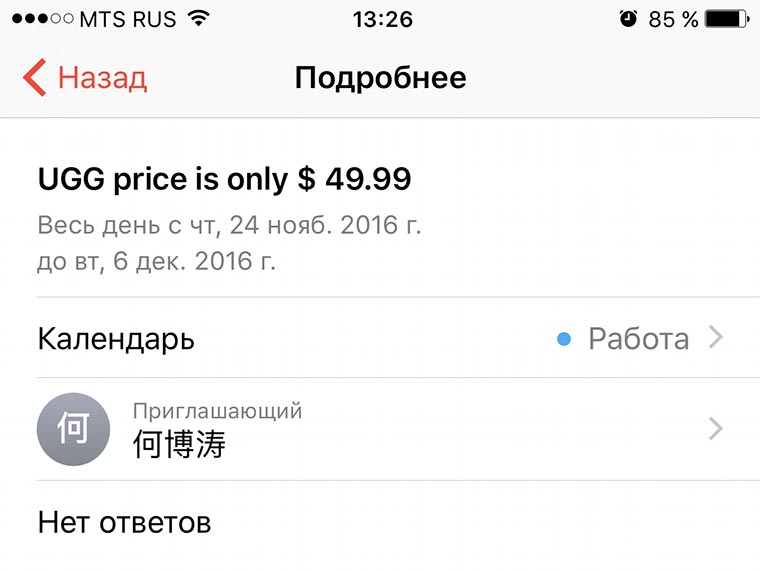
Данные в календарь могут поступать от различных приложений на Вашем устройстве. Для отключения такой возможности проделайте следующее:
1. Перейдите в Настрйоки – Календарь и отключите опции Предложения мест и События из программ.
2. Здесь же в разделе Учетные записи попробуйте отключить те учетки, в которых настроена синхронизация календаря (возможно, что данные попадают из учетной записи почты G-Mail или iCloud).
3. Последним шагом будет запрет на внесение данных в Календарь от установленных программ. Перейдите в Настройки – Конфиденциальность – Календари. Отключите все подозрительные приложения.
Теперь в календарь не будут попадать ненужные данные и записи.
 masterok
masterok
Мастерок.жж.рф
Хочу все знать
Спам — вечная проблема интернета. Но одно дело письма, которые падают во входящий ящик и тревожат только тем, что умудряются пробиваться через фильтр и засорять его. Другое — спам, который приходит на смартфон пуш-уведомлением и даже занимает весь экран блокировки.
Я с таким не сталкивался, но может кому-то помогут эти советы…
Так работает спам через календари: мошенники находят почтовые адреса в слитых базах, рассылают по ним письма с приглашениями в календари, и по умолчанию пользователь получает уведомление — а значит эффективность спама вырастает в разы. И хотя этот метод работает уже не первый год, его до сих пор не удалось победить — а с начала 2019 года он стал массово использоваться по отношению к пользователям почты и календаря Google. Проблему можно решить локально, хотя и не без ущерба для функциональности календаря.
Зачатки календарного спама: iCloud
В 2016 году календарный спам массово проявил себя среди пользователей iCloud. Работал он следующим образом: злоумышленники посылают специальным образом сформированное письмо, которое iCloud распознаёт как приглашение на мероприятие. Из входящих письмо удаляется, зато преобразуется в приглашение — и пользователь получает уведомление о новом событии, на которое можно отреагировать только тремя способами: «Да», «Нет», «Может быть».
Проблема в том, что при выборе любой из этих опций спамеру отправлялось автоматическое сообщение о принятом решении, и фактически пользователь проявлял себя как живой. Для спамеров это ценная информация: они рассылают миллионы писем по базам, не имея точной информации об актуальности этих адресов, а за счёт метода с календарём они имеют возможность их актуализировать — и рассылать больше различного спама живым пользователям (или пытаться украсть их средства другими методами).
Проблема существовала не только в приглашениях в календари, но и в совместные фотопотоки. Когда Apple добавила возможность делиться фотографиями, отправляя приглашение в общую «папку» на адрес почты, её тоже оприходовали спамеры. Правда, не так эффективно: в отличие от писем и календарей, в фотографиях нет ссылок, которые можно нажать, и перевести пользователей на внешний сайт, через который крадутся деньги.
Тогда в качестве компромиссного решения предлагалось отключить отправку пуш-уведомлений о приглашениях и оставить их только в качестве писем — но от них нельзя было отказаться полностью. К 30 ноября 2016 года, когда количество жалоб на форумах зашкаливало, Apple извинилась и заявила, что работает над решением проблемы. Все крупные СМИ — The Verge, Wall Street Journal, New York Times — тогда пестрили инструкциями, которые фактически сводились к отключению уведомлений и удалению текущих приглашений.
Других заявлений от Apple так и не последовало, но по форуму Apple Communities можно наблюдать, что активности в темах про спам в календарях iCloud нет более двух лет. Вероятно, компании всё же удалось найти решение проблемы, которое остановило поток спама — при этом не заставляя пользователей искать и применять какие-либо инструкции.
Новая волна спама — через календари Google
Пользователи сервисов Google — лакомый объект для спамеров. Их гораздо больше, чем владельцев аккаунта на iCloud, и только активных устройств на базе Android — порядка 2,5 миллиардов, а ведь сервисами Google пользуются и на других платформах.
В случае с Android календарный спам работает особо эффективно: с почти 100% вероятностью пользователь такого смартфона залогинен в свой аккаунт Google и вряд ли менял настройки по умолчанию, а значит при получении письма он увидит его уведомление прямо на экране смартфона. Такой спам может проникнуть и на iOS/macOS, если пользователь ввёл аккаунт своей почты в систему и включил синхронизацию календарей.
Я испытал такой спам на себе — как на iOS, так и на Android. В случае с айфоном уведомления из календаря оказываются более назойливыми, чем обычные: они не исчезают с экрана автоматически, их приходится закрывать. Но в случае с Android (а конкретно с Samsung Galaxy Note) всё ещё плачевнее: приглашения попадают на экран блокировки и занимают всю его площадь, так что их невозможно не заметить.
Эпидемия спама действительно массовая: жалобы можно наблюдать с начала 2019 года, но они резко возобновились в августе. Технологические издания периодически выпускают инструкции по противодействию мошенникам, однако на уровне Google проблема так и не решается.
Мы запросили комментарий представителей Google по ситуации — и вот что они ответили.
Условия предоставления услуг Google и политика в отношении продуктов запрещают распространение вредоносного контента, и мы усердно работаем над тем, чтобы предотвратить злоупотребления и предупредить их. Борьба со спамом — это бесконечная битва, и, хотя мы добились большого прогресса, иногда спам проходит.
«Мы по-прежнему глубоко привержены защите всех наших пользователей от спама: мы сканируем контент на фотографиях на предмет спама и предоставляем пользователям возможность сообщать о спаме в календаре, Google Формах, на Google Диске, в Google Фото, и в Hangouts. Кроме того, мы предлагаем пользователям средства защиты, предупреждая их об известных вредоносных URL-адресах с помощью фильтров безопасного просмотра Google Chrome». Более подробную информацию о способах защиты своих аккаунтов можно узнать в Центре безопасности Google.
Фактически в Google подтвердили, что знают о проблеме спама, но не могут ничего с ней сделать. Однако это не совсем так.
Пользователь форумов поддержки Google Антон Булычев подробно расписал три составляющих современной проблемы календарного спама:
По его мнению, две из трёх составляющих можно решить довольно просто: не позволять создавать события из писем, попавших в «Спам», а вредоносным или потенциально спамным приложениям отключать права на доступ к календарю. Но третью составляющую можно решить только новой функциональностью — возможностью ограничить список пользователей, которые могут отправлять приглашения на события, по списку контактов или домену организации. Однако Google таких изменений так и не ввела.
Что можно сделать со спамом прямо сейчас: инструкции для Google/Android, Apple/iOS и Microsoft/Windows
В данный момент особенно актуальна проблема со спамом через календарь Google, но может сохраняться и в случае с календарями iCloud: 13 августа Apple опубликовала у себя на сайте справку о требуемых от пользователя мерах.
Все описанные меры довольно сложны для рядового пользователя: нужных настроек нет в мобильных приложениях или их десктопных версиях. Сервисы нужно обязательно открывать через веб-версию с компьютера, что не всегда возможно и далеко не очевидно.
Как отключить спам в Google Календаре
Важно : так отключится не только спам, но и автоматически добавляемые события на основе данных из писем во входящих — например, даты рейсов или бронирования гостиниц.
Как отключить спам в календаре iCloud
Стоит превентивно проделать описанные действия на устройствах родственников и близких
В самом спаме, который массово рассылается по пользователям в России с начала 2019 года, ничего оригинального нет. Сообщения устроены шаблонным образом: заголовок события обычно выглядит как сообщение о полученном переводе крупной суммы денег, а ссылка внутри ведёт якобы на сайт, где его можно получить.
На таких внешних сайтах может использоваться две тактики: например, запугивание блокировкой счёта в случае неполучения перевода, или наоборот, задабривание возможностью крупного выигрыша при совершении несложных действий вроде прохождения опроса. Содержимое сайтов далеко не всегда напрямую связано с текстом уведомлений в календаре.
Чтобы получить «перевод» или «выигрыш», от пользователя просят «подтвердить свою надёжность» и, например, «заплатить небольшую комиссию» — так у него вымогают номер банковской карты и её CVV-код. Все сайты очевидно фейковые, вплоть до муляжей, однако используют разные приёмы вроде привязки суммы платежа к IP-адресу пользователя или искусственные паузы между этапами опроса, которые создают ощущение обсчёта данных на стороне «сервиса».
В целом мошенники используют приём посула лёгкой наживы — когда пользователю кажется, что вот-вот он получит полторы сотни тысяч рублей, для него платёж в 250 рублей выглядит как ничтожная трата, и даже если он ничего не получит, он не так уж много потеряет. Но это только на первый взгляд: естественно, получив данные карты, мошенники снимают с неё все доступные средства, а не только то, что написано на фейковом сайте.
Иногда на подобных сайтах можно встретить «службу поддержки» — ссылку на аккаунт во «ВКонтакте», который решает проблемы с переводами. Возможно, он создан для выпуска пара тех, кто так и не получил «выигрыша» и чьи деньги с карты украли. Например, на нескольких таких сайтах TJ нашёл упоминание Елены Шевченко: её профиль во «ВКонтакте» ведётся как минимум с 2017 года, но все комментарии и личные сообщения для не-друзей закрыты. В друзьях у неё находится 1,5 тысячи человек, в подписчиках — ещё 2,4 тысячи, а в закреплённом посте на странице она обещает «помочь решить возникшие проблемы» с выплатами.
Все эти приёмы направлены на излишне доверчивых пользователей — но и рассылка ведётся по огромным базам почтовых адресов, среди которых велик процент таких не самых искушённых в информационной безопасности людей. Вероятность, что пожилые люди (особенно с Android-устройствами) не смогут пройти мимо такого уведомления, доверятся неизвестному сайту и потеряют деньги, достаточно велика — поэтому имеет смысл потратить время и помочь им превентивно защититься от такого спама, если они ещё его не получили.
Как убрать спам из календаря iPhone
Спам, который приходит по почте или в СМС, для многих стал уже почти привычным – пользователи не обращают на него внимания и удаляют. Рассказываем, как убрать спам из календаря iPhone, запретить его отправлять и получать.
Причины появления спама
Пользователь, столкнувшийся с большим количеством спама на телефоне, может решить, что причиной стал какой-то вирус. Но айфон не заражен, и заниматься удалением вредоносных программ не придется. Появление спама (читайте здесь, что это такое) связано с особенностями календарей, предусмотренными разработчиками ПО.
Теоретически, это должно упростить рабочий процесс, позволяя создать мероприятие, добавить других пользователей и с помощью уведомлений не забыть о намеченной дате и времени. На самом деле такая возможность сделала проще работу спамеров, которым достаточно выполнить такие действия:
У Apple есть способы ограничения рассылок приглашений с одного аккаунта. Но спамеры обходят их, создавая несколько учетных записей. Потому от спама на 100% не защищен ни один владелец айфона.
Установка блокировки приглашений в календаре только для знакомых пользователей сделает эту функцию совершенно бесполезной для бизнеса и общения с участниками реальных мероприятий.
Процесс удаления спама
Первое, что нужно знать пользователю, у которого появился спам в календаре iPhone — как избавиться от него. Сделать это несложно с помощью нескольких простых действий:
Если пользователь не собирается удалять конкретный календарь, можно поступить по-другому. Для этого придется создать новый, специально предназначенный для спам-сообщений. Такой календарь можно назвать, например, «Спам», перенести в него все фальшивые мероприятия и просто удалить. Настоящие и важные события останутся, что и является основной задачей способа. Хотя, если спам-сообщений много, нужные мероприятия проще будет создать заново.
Несколько способов борьбы со спамом
Разобравшись, как убрать спам из календаря, стоит познакомиться с методиками защиты от таких сообщений. Это позволит избежать появления поддельных приглашений в будущем и сэкономить время на очистке от них айфона. Тем более что просто отклонять уведомления не слишком эффективно — это дает понять спамеру, что адрес электронной почты не только принадлежит реальному человеку, но и является активным. Количество спама не только не уменьшится, но и возрастет. Поэтому стоит воспользоваться другими способами борьбы с фальшивыми мероприятиями.
Удаление подозрительных учетных записей
Первое, что стоит сделать для защиты от спама — проверить список учетных записей, которые имеют доступ к приложению. Таких аккаунтов может быть много, и, если доступ хотя бы к одному из них получил спамер, фальшивые сообщения продолжат беспрепятственно поступать в календарь.
Для решения проблемы придется выполнить такие действия:
В первую очередь, стоит проверить список подписных календарей. Открыв этот пункт, можно узнать, с какого сервера получает информацию айфон, и получить другие сведения о подписке. Если пользователь уверен, что не подписывался на календарь, и не знаком с учетной записью, стоит сразу ее удалить как возможный источник спама.
Отключение функции «Предложение мест»
Причиной появления спама в календаре может стать функция «Предложение мест». Отключить ее намного проще и практичнее, чем отключать все уведомления из приложения. Хотя после этого прекращают поступать предложения и от реальных пользователей.
Откройте настройки iPhone и перейдите в раздел календарей. Здесь в самом низу находится пункт «Предложение мест». Чтобы уведомления прекратили приходить, следует нажать на переключатель, переведя его в положение «Выключено».
Отключение доступа сторонних приложений
Доступ к календарю могут получить другие приложения. Для решения проблемы следует сначала открыть настройки, а затем перейти к разделу «Конфиденциальность – Календари».
Здесь находится список программ, которые могут изменять настройки Календаря. Иногда это только «Календарь Google», но если приложений больше, часто именно они являются источником спама. Им стоит отключить доступ к приложению, и фальшивые приглашения прекратят появляться.
Здесь мы подробно описывали, как отключить уведомления из «Календаря Google» и Gmail.
Запрет на получение уведомлений и отключение календаря
Чтобы приглашения на фиктивные мероприятия не мешали пользоваться айфоном, можно просто перенаправить их на электронную почту. Для этого следует перейти на сайт iCloud.com из браузера на любом ПК или Маке, войти с помощью AppleID и изменить настройки на вкладке получения приглашений на мероприятия. Здесь должно быть выбрано «Отправить по электронной почте».
Еще один способ, как убрать из календаря спам на айфоне — полностью отключить приложение. Это можно сделать в настройках iCloud. Правда, теперь пользователь не будет получать никаких предложений — даже настоящих. В первом случае познакомиться с ними можно только, открывая письма в электронном почтовом ящике, во втором — недоступными окажутся все уведомления. Поэтому делать так стоит только, если другие варианты избавления и защиты от спама не помогли. Также в этом случае можно попробовать вести календарь на компьютере — как управлять планами с календарем Windows, мы писали здесь.










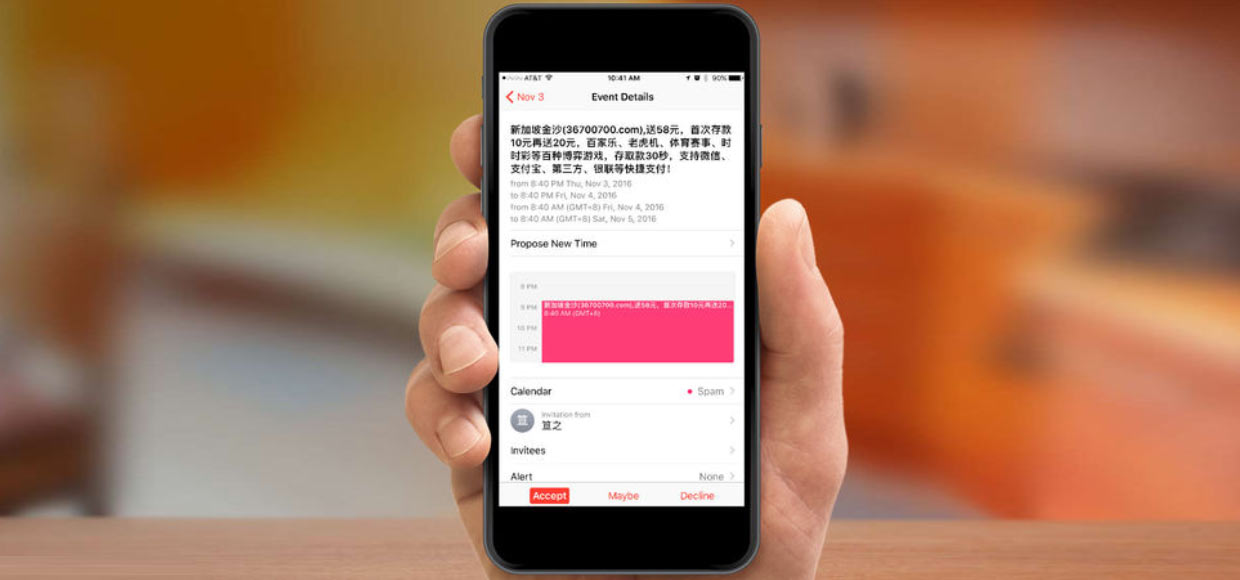
 masterok
masterok